Obljetničko ažuriranje dodalo je Bash u sustav Windows 10. Sama po sebi značajka bila je glavni naglasak ažuriranja. Ova je značajka namijenjena programerima, a ne prosječnom krajnjem korisniku. Bash u sustavu Windows 10 znatno olakšava razvoj na Windows platformi. Također je odličan način da naterate programere da nadograde na Windows 10, jer ne možete Bash izvorno dobiti na starijim verzijama sustava Windows. Ovo je značajka samo za Windows 10. Bash u sustavu Windows 10 neobavezna je značajka pa nije integriran poput naredbenog retka. Ako želite pokrenuti Bash kao administrator iz kontekstnog izbornika i biti u mogućnosti otvoriti ga na bilo kojem mjestu mape, morate malo uštrčati registar. Evo kako.
Nabavite Bash u sustavu Windows 10
Prije nego što možete pokrenuti Bash kao administrator, to morateprovjerite jeste li ga instalirali. Postupak je prilično jednostavan; omogućite način za programere u aplikaciji Postavke u odjeljku Za programere. Trebat će vam administratorska prava da biste je omogućili.
Nakon što ga uključite, otvorite aplikaciju Upravljačka ploča i idite na Programi> Uključivanje ili isključivanje značajki sustava Windows. Odaberite Windows podsustav za Linux.

Otvorite naredbeni redak (s administratorskim pravima) i upišite Bash. Windows 10 će preuzeti i instalirati Bash. Može proći petnaest do trideset minuta da se pokrene.
Pokreni Bash kao administratora
Prilično je jednostavno pokrenuti Bash kao administratora, ali jednostavnonije moguće putem kontekstnog izbornika desnom tipkom miša. Aplikaciju Bash možete pokrenuti iz izbornika Windows Search ili izbornika Start, ali ne možete je otvoriti izravno u mapi.
Otvorite Windows registar. Upišite "regedit" u traku za pretraživanje i otvorite ga s administrativnim povlasticama. Dođite do sljedeće lokacije;
HKEY_CLASSES_ROOTDirectoryshell
Izradite novi potključ pod nazivom AdminBash. Novi ključ imat će zadanu vrijednost niza. Dvokliknite ga i promijenite vrijednost u sljedeće.
Run Bash As Admin
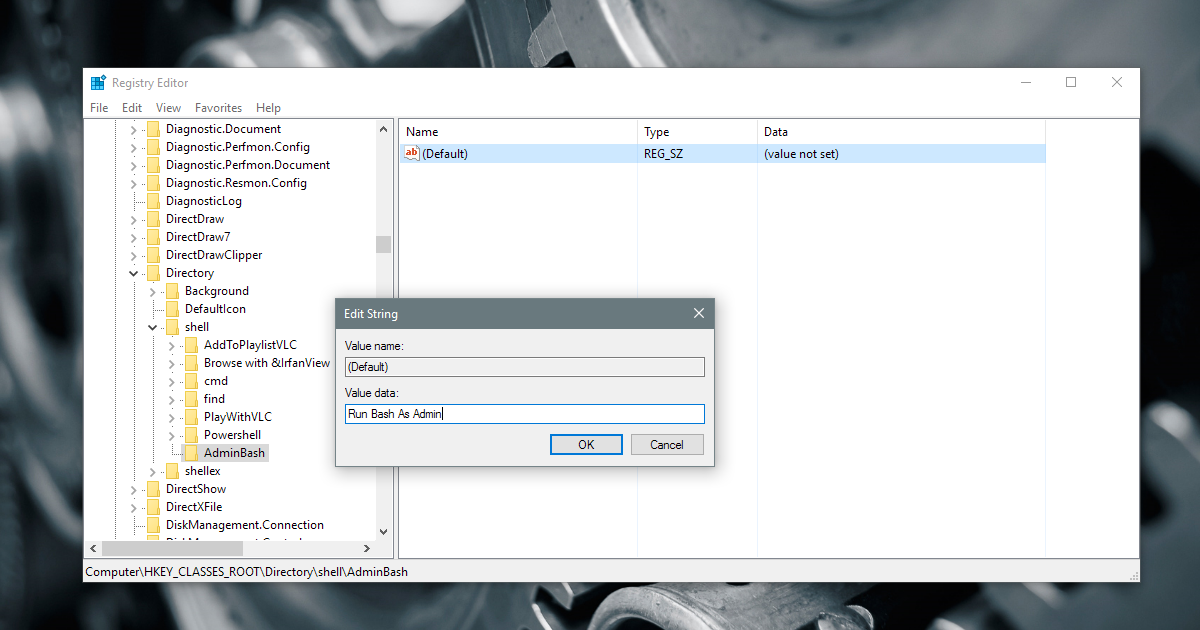
Zatim u ključu Bash Admin kojeg ste upravo stvorili,stvoriti drugi ključ i imenovati ga Naredba. Unutar ovog ključa, kao i u prethodnom, nalazi se niz koji se zove Default. Dvokliknite ga i promijenite vrijednost u sljedeće.
powershell -c start -verb runas cmd "/c start /D """%V""" bash.exe"
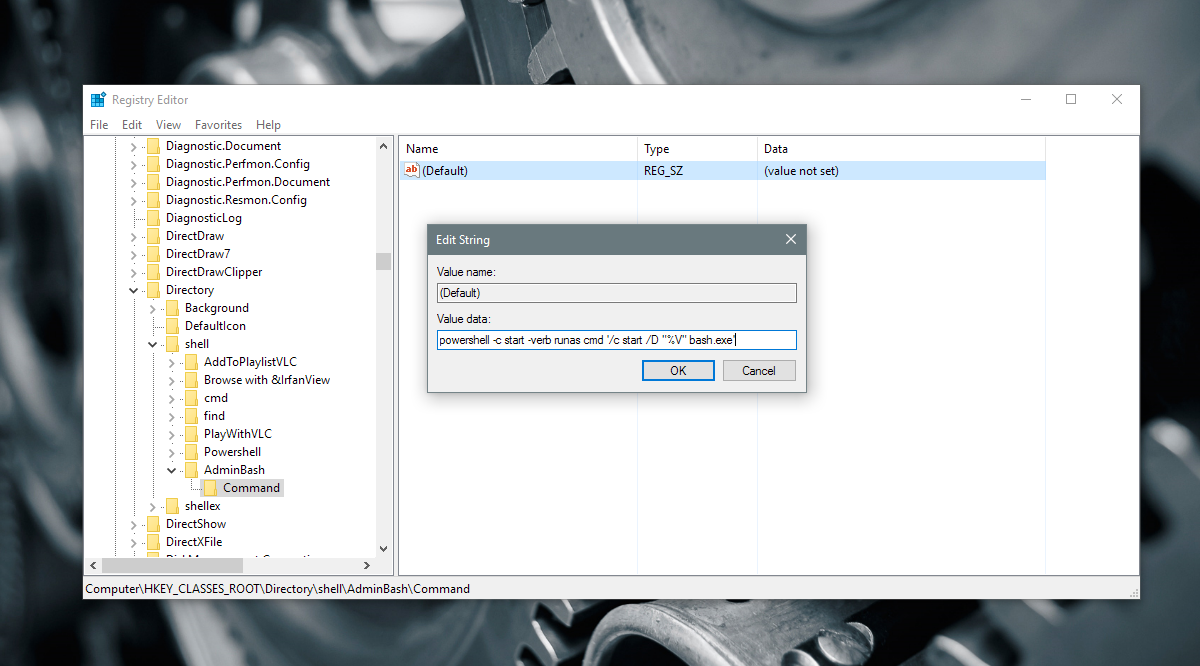
Ponovo pokrenite Explorer.exe za dobru mjeru. Desnom tipkom miša kliknite mapu i odaberite kontekstni izbornik Run Bash As Admin. Otvorit će se Windows PowerShell i od vas će se zatražiti da unesete lozinku administratora. Jednom kada ispravno unesete lozinku, otvorit će se Bash.
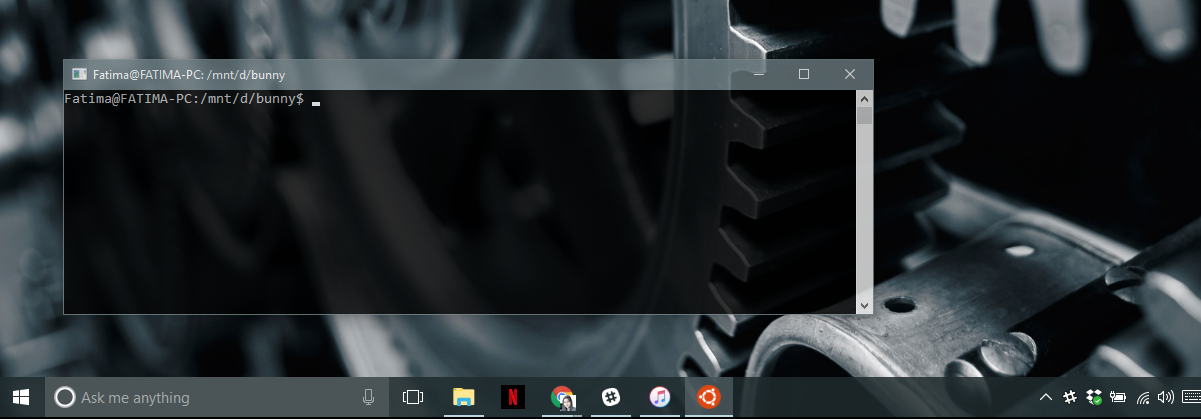
Caveat
Bash neće moći otvoriti mapu koja imarazmaci u svom imenu. Na primjer, možete koristiti opciju kontekstnog izbornika za otvaranje mape koja se zove "Cool-Stuff", ali ne možete je koristiti za otvaranje mape koja se zove "Cool Stuff". U Bashu se to obično zaobilazi dodavanjem navodnika oko naziva mape, ali opcija kontekstnog izbornika to ne dopušta. Ovaj je hack stoga ograničen.
Jedan od naših čitatelja
Bash u sustavu Windows 10 dostupan je na Anniversary Update-u i kasnije se izrađuje.













komentari